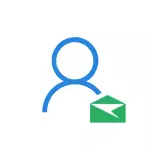
Yn y llawlyfr hwn, sut i newid cyfeiriad e-bost (mewngofnodi) eich cyfrif Microsoft, os cododd angen o'r fath. Un naws: Pan fyddwch chi'n newid, bydd angen i chi gael mynediad i'r cyfeiriad "hen" (ac os yw dilysu dau ffactor yn cael ei alluogi - yna'r gallu i dderbyn codau SMS neu yn y cais) i gadarnhau'r newid e-bost. Gall hefyd fod yn ddefnyddiol: sut i ddileu cyfrif Microsoft Windows 10.
Os nad oes gennych fynediad at offer cadarnhau, ac nid yw'n bosibl ei adfer, mae'n bosibl mai'r unig allbwn yw creu cyfrif newydd (sut i'w wneud i'r offer OS - sut i greu defnyddiwr Windows 10).
Newid y prif gyfeiriad e-bost yn Cyfrif Microsoft
Mae'r holl gamau gweithredu y bydd eu hangen er mwyn newid eu mewngofnod yn eithaf syml, ar yr amod nad ydych wedi colli mynediad i bopeth y gallai fod ei angen wrth adferiad.
- Ewch i eich cyfrif Microsoft yn y porwr, ar y wefan login.Live.com (neu ar wefan Microsoft yn unig, yna cliciwch ar enw eich cyfrif ar y dde uchod a dewiswch "View Account".

- Yn y fwydlen, dewiswch "Manylion", ac yna cliciwch ar "Rheolaeth y Cyfrif Microsoft".

- Yn y cam nesaf, efallai y gofynnir i chi gadarnhau'r cofnod mewn rhyw ffordd neu'i gilydd, yn dibynnu ar y gosodiadau diogelwch: Defnyddio'r e-bost i e-bost, SMS neu god yn y cais.
- Ar ôl cadarnhad, ar y dudalen rheoli mewnbwn yn Microsoft, yn yr adran "cyfrif alias" adran, cliciwch "Ychwanegu cyfeiriad e-bost".

- Ychwanegwch un newydd (ar Outlook.com) neu gyfeiriad e-bost presennol (unrhyw).

- Ar ôl ychwanegu, ond anfonir llythyr cadarnhau i'r cyfeiriad e-bost newydd lle bydd angen clicio dolen er mwyn cadarnhau bod yr e-bost hwn yn perthyn i chi.
- Trwy gadarnhau'r cyfeiriad e-bost ar y dudalen rheoli mewnbwn yn Microsoft Service, cliciwch "Gwneud y prif" gyferbyn â'r cyfeiriad newydd. Ar ôl hynny, o'i flaen, bydd gwybodaeth yn ymddangos mai "y prif ffugenw" ydyw.

Gorffen - Ar ôl y camau syml hyn, gallwch ddefnyddio e-bost newydd i fynd i mewn i'ch cyfrif Microsoft ar y cwmni sy'n eiddo i'r cwmni a rhaglenni.
Os dymunwch, gallwch hefyd ddileu'r cyfeiriad blaenorol o'r cyfrif ar yr un dudalen o'r dudalen Rheoli Mynediad.
